Ottieni una scansione gratuita e controlla se il tuo computer è infetto.
RIMUOVILO SUBITOPer utilizzare tutte le funzionalità, è necessario acquistare una licenza per Combo Cleaner. Hai a disposizione 7 giorni di prova gratuita. Combo Cleaner è di proprietà ed è gestito da RCS LT, società madre di PCRisk.
Quiclean, istruzioni di rimozione
Cos'è Quiclean?
Quiclean è una applicazione canaglia simile a History Cleaner, Always Weather, Search In Tabs, e pochi altri. Questa applicazione afferma di consentire agli utenti di pulire facilmente i cookie dei browser e la cronologia di navigazione web. Tali funzionalità possono apparire completamente legittime e utili. Tuttavia, gli utenti devono essere informati che Quiclean è in realtà classificato come un programma potenzialmente indesiderato (PUP), così come un adware. Esistono tre motivi principali per queste associazioni negative: 1) installazione invisibile senza consenso dell'utente; 2) visualizzazione di pubblicità intrusive online; 3) monitoraggio dell'attività di navigazione Internet dell'utente.
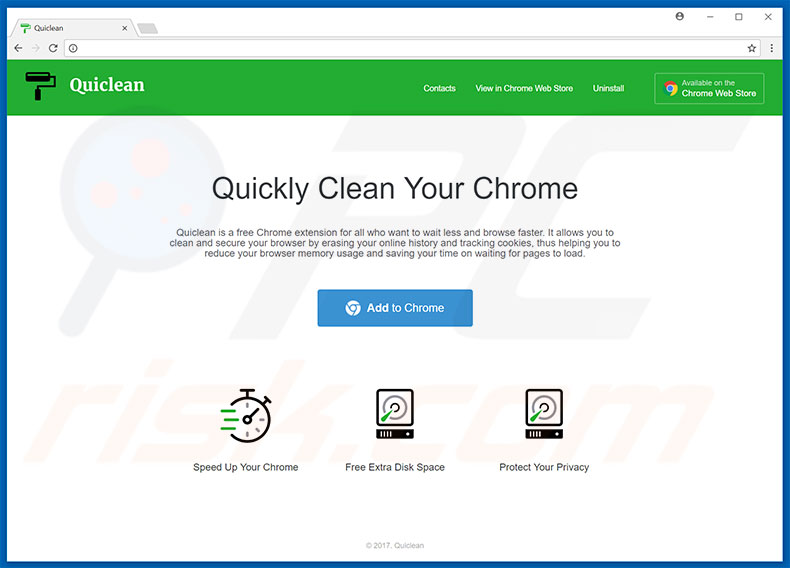
I risultati della ricerca mostrano che Quiclean è stato progettato per fornire pop-up, coupon, banner e altri tipi di annunci simili. Gli sviluppatori dei PUP usano solitamente il cosiddetto "strato virtuale", che consente la collocazione di contenuti grafici di terze parti. Per questo motivo, gli annunci pubblicitari spesso sovrappongono i contenuti dei siti visitati, riducendo così significativamente l'esperienza di navigazione Internet degli utenti. Se ciò non fosse sufficiente, gli annunci visualizzati possono reindirizzare gli utenti a siti web dannosi o anche eseguire script progettati per scaricare e installare malware (o altri programmi potenzialmente indesiderati). Quindi, facendo clic su questi annunci gli utenti rischiano di causare ulteriori infezioni ad alto rischio adware o malware. Come per la maggior parte dei programmi potenzialmente indesiderati, Quiclean è anche progettato per monitorare l'attività di navigazione Internet dell'utente raccogliendo varie informazioni. L'elenco dei dati raccolti comprende solitamente (ma non si limita a) gli indirizzi IP, gli URL visitati, le pagine visualizzate e le query immesse nei motori di ricerca. Tali informazioni possono contenere dati personali. Per questo motivo, gli utenti dovrebbero sapere che gli sviluppatori dei PUP probabilmente tentano di generare entrate vendendo i dati raccolti a terzi. Queste persone (potenzialmente criminali informatici) mirano anche ad aumentare il proprio reddito. Per questa ragione, c'è una grande probabilità che abuserà le informazioni ricevute. In tal modo, i terzi potrebbero causare seri problemi alla privacy degli utenti. Per questo motivo, è consigliabile disinstallare il programma adware Quiclean il più presto possibile.
| Nome | Quiclean pubblicità |
| Tipo di Minaccia | Adware, Annunci indesiderati, Virus pop-up |
| Sintomi | Visione di annunci pubblicitari non provenienti dai siti che stai navigando. Annunci pop-up intrusivi. Diminuzione della velocità di navigazione su Internet. |
| Metodi di distribuzione | Annunci pop-up ingannevoli, programmi di installazione gratuiti (raggruppamento), programmi di installazione di falsi flash player. |
| Danni | Diminuzione delle prestazioni del computer, monitoraggio del browser - problemi di privacy, possibili ulteriori infezioni da malware. |
| Rimozione |
Per eliminare possibili infezioni malware, scansiona il tuo computer con un software antivirus legittimo. I nostri ricercatori di sicurezza consigliano di utilizzare Combo Cleaner. Scarica Combo CleanerLo scanner gratuito controlla se il tuo computer è infetto. Per utilizzare tutte le funzionalità, è necessario acquistare una licenza per Combo Cleaner. Hai a disposizione 7 giorni di prova gratuita. Combo Cleaner è di proprietà ed è gestito da RCS LT, società madre di PCRisk. |
Tutte le applicazioni di tipo adware sono praticamente identiche. Il loro vero e unico scopo è quello di generare entrate per gli sviluppatori. Per questo motivo, offrendo una varietà di "funzioni utili", i programmi potenzialmente indesiderati come Quiclean semplicemente tentano di creare l'impressione di legittimità. In realtà, però, non danno alcun valore significativo agli utenti. Al contrario, le applicazioni di tipo adware utilizzano il metodo di pubblicità "Pay Per Click" per offrire annunci pubblicitari invadenti e raccogliere varie informazioni che vengono successivamente vendute a terzi.
Come ha fatto Quiclean ad installarsi sul mio computer?
L'adware Quiclean ha un sito ufficiale di download. Tuttavia, tali programmi potenzialmente indesiderati vengono anche diffusi utilizzando gli annunci intrusivi citati, nonché un metodo di marketing ingannevole chiamato "bundling" (installazione nascosta di programmi di terze parti insieme ai software / applicazioni regolari). I criminali sanno che gli utenti spesso soffrono i processi di download / installazione e saltano la maggior parte dei passaggi. Per questo motivo, gli sviluppatori nascondono intenzionalmente i programmi in bundle dietro le impostazioni "personalizzate" o "avanzate" di queste procedure. Pertanto, gli utenti che vanno di corsa durante i processi di download / installazione spesso finiscono per installare programmi indesiderati. Se ciò non fosse sufficiente, gli utenti espongono il sistema a rischio di varie infezioni e concedono inavvertitamente alle configurazioni una licenza per modificare diverse opzioni di sistema.
Come evitare l'installazione di applicazioni potenzialmente indesiderate?
Innanzitutto, gli utenti devono rendersi conto che le principali ragioni per le infezioni informatiche sono la scarsa conoscenza e il comportamento scorretto. Per questo motivo è estremamente importante essere cauti quando si naviga su Internet e si scarica / installano vari programmi. Gli utenti devono sempre essere molto attenti ed evitare di fare clic sugli annunci. La ricerca ha rivelato che i truffatori mettono molto tempo e sforzo per rendere la pubblicità intrusiva sembrare legittima. Pertanto, la distinzione degli annunci legittimi da quelli intrusivi diventa praticamente impossibile e il rischio di clic non deve essere preso. Inoltre, gli utenti dovrebbero anche tenere presente che i programmi potenzialmente indesiderati vengono distribuiti utilizzando il metodo "bundling". Per questo motivo, gli utenti dovrebbero sempre accertarsi di analizzare attentamente ogni passaggio dei processi di download / installazione (in particolare le opzioni "personalizzate / avanzate") ed evitare tutti i programmi inclusi. Vale la pena ricordare che i downloader / installatori di terze parti non solo prevedono di includere software di terze parti, ma nascondono anche la loro installazione, impedendo agli utenti di evitarli. Pertanto, gli utenti che sono costretti ad utilizzare tali strumenti dovrebbero annullare l'intero processo. Consigliamo vivamente di scaricare il software desiderato solo dagli URL ufficiali tramite download diretti. La chiave per la sicurezza del computer è la cautela.
IMPORTANTE! Quiclean installa la sua estensione su Google Chrome come Amministratore, impedendo così la rimozione. Pertanto, prima di eseguire ulteriori procedure di rimozione, eseguire queste operazioni:
- Aprire il prompt dei comandi facendo clic sul pulsante del menu di avvio e digitando "prompt dei comandi". Fare clic con il pulsante destro del mouse sul risultato "Prompt dei comandi" e selezionare "Esegui come amministratore":
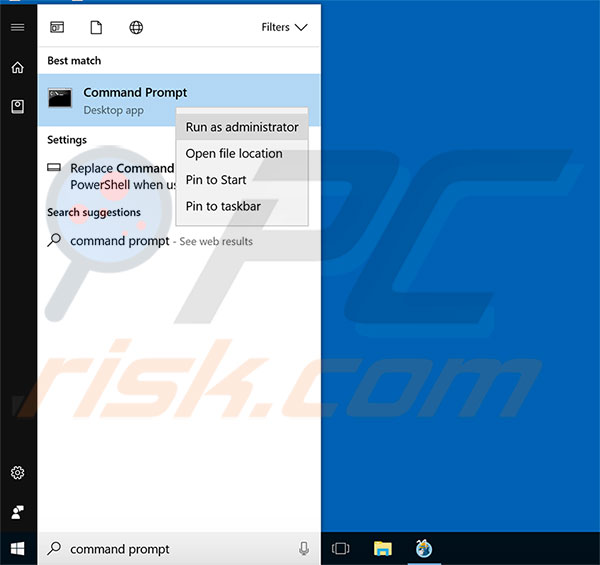
2) Eseguire i seguenti comandi:
- rd /S /Q "%WinDir%\System32\GroupPolicyUsers"
- rd /S /Q "%WinDir%\System32\GroupPolicy"
- gpupdate /force
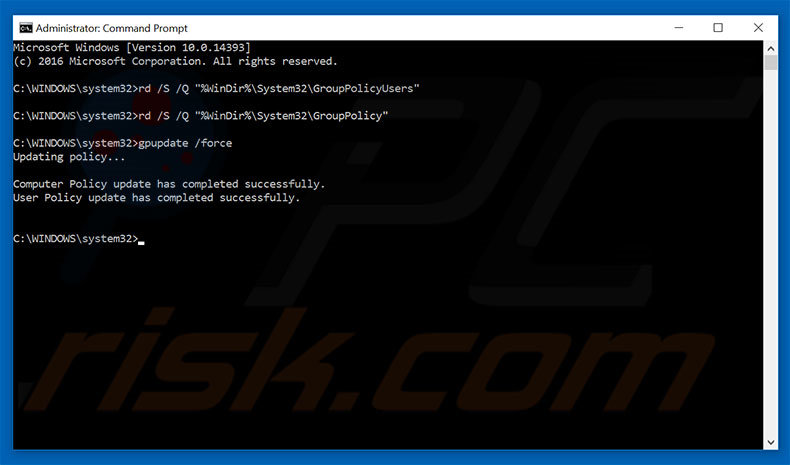
Dopo aver eseguito queste azioni, puoi procedere con i seguenti passi per rimuovere questo adware.
Rimozione automatica istantanea dei malware:
La rimozione manuale delle minacce potrebbe essere un processo lungo e complicato che richiede competenze informatiche avanzate. Combo Cleaner è uno strumento professionale per la rimozione automatica del malware consigliato per eliminare il malware. Scaricalo cliccando il pulsante qui sotto:
SCARICA Combo CleanerScaricando qualsiasi software elencato in questo sito, accetti le nostre Condizioni di Privacy e le Condizioni di utilizzo. Per utilizzare tutte le funzionalità, è necessario acquistare una licenza per Combo Cleaner. Hai a disposizione 7 giorni di prova gratuita. Combo Cleaner è di proprietà ed è gestito da RCS LT, società madre di PCRisk.
Menu rapido:
- Cos'è Quiclean?
- STEP 1. Disinstallare Quiclean attraverso il pannello di controllo.
- STEP 2. Rimuovere Quiclean adware da Internet Explorer.
- STEP 3. Rimuovere Quiclean adware da Google Chrome.
- STEP 4. Rimuovere Quiclean adware da Mozilla Firefox.
- STEP 5. Rimuovere Quiclean adware da Safari.
- STEP 6. Rimuovere dei plug-ins canaglia da Microsoft Edge.
Come rimuovere Quiclean adware:
Windows 10:

Pulsante destro del mouse nell'angolo in basso a sinistra dello schermo, nel menu di accesso rapido selezionare Pannello di controllo. Nella finestra aperta scegliere Disinstalla un programma.
Windows 7:

Fare clic su Start ("Windows Logo" nell'angolo in basso a sinistra del desktop), scegli Pannello di controllo. Individuare Programmi e fare clic su Disinstalla un programma.
macOS (OSX):

Fare clic su Finder, nella finestra aperta selezionare Applicazioni. Trascinare l'applicazione dalla cartella Applicazioni nel Cestino (che si trova nella Dock), quindi fare clic con il tasto destro sull'icona del Cestino e selezionare Svuota cestino.
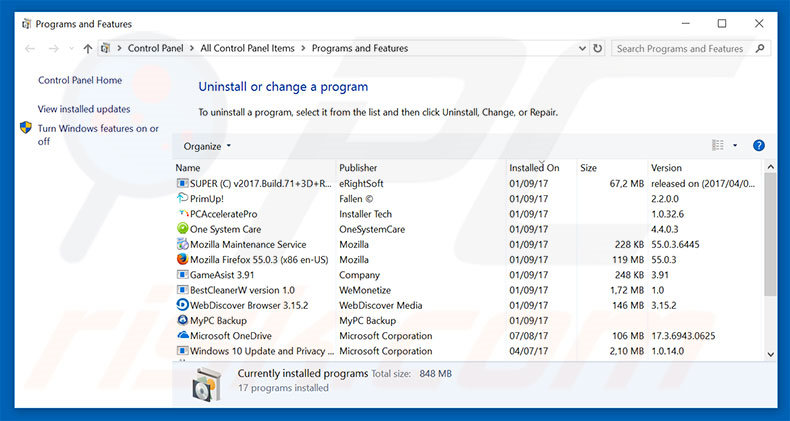
Nella finestra di disinstallazione programmi: cercare "Quiclean", ed ogni programma sospetto recentemente installato, selezionare queste voci e fare clic su "Disinstalla" o "Rimuovi".
Dopo la disinstallazione, eseguire la scansione del computer alla ricerca di eventuali componenti indesiderati rimasti o infezioni di malware possibili con Il miglior software anti-malware.
SCARICA il programma di rimozione per infezioni da malware
Combo Cleaner controlla se il tuo computer è infetto. Per utilizzare tutte le funzionalità, è necessario acquistare una licenza per Combo Cleaner. Hai a disposizione 7 giorni di prova gratuita. Combo Cleaner è di proprietà ed è gestito da RCS LT, società madre di PCRisk.
Rimuovere Quiclean adware dai browser Internet:
Video che mostra come rimuovere i componenti aggiuntivi malevoli del browser:
 Rimuovere un adware da Internet Explorer:
Rimuovere un adware da Internet Explorer:
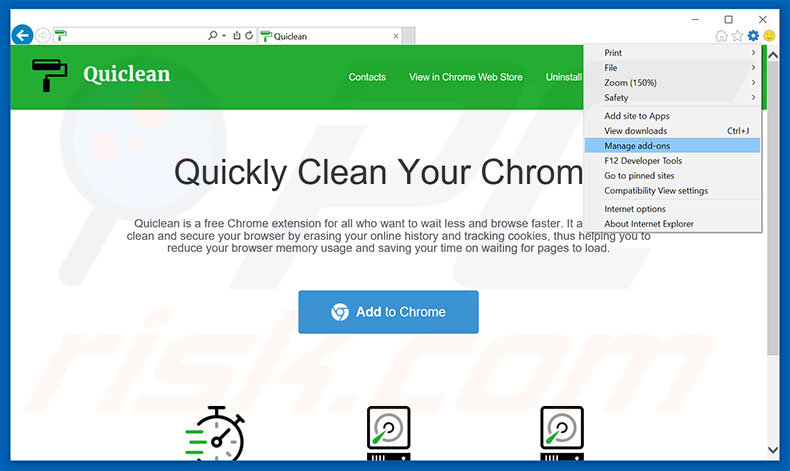
Fare clic sull'icona "ingranaggio"![]() (nell'angolo in alto a di Internet Explorer), selezionare "gestisci componenti aggiuntivi" e selezionare "Quiclean" ed ogni programma sospetto recentemente installato e cliccare su "Rimuovi".
(nell'angolo in alto a di Internet Explorer), selezionare "gestisci componenti aggiuntivi" e selezionare "Quiclean" ed ogni programma sospetto recentemente installato e cliccare su "Rimuovi".
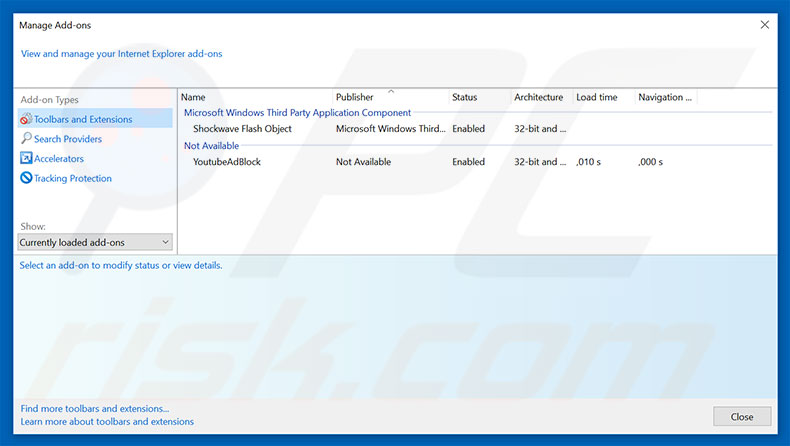
Metodo opzionale:
Se continui ad avere problemi con la rimozione di quiclean pubblicità, ripristinare le impostazioni di Internet Explorer di default.
Windows XP: Fare clic su Start, fare clic su Esegui, nel tipo di finestra inetcpl.cpl ha aperto Nella finestra aperta fare clic sulla scheda Avanzate, quindi fare clic su Ripristina.

Windows Vista e Windows 7: Fare clic sul logo di Windows, nella casella Tipo di ricerca start inetcpl.cpl e fare clic su Inserisci. Nella finestra aperta fare clic sulla scheda Avanzate, quindi fare clic su Ripristina.

Windows 8: Aprire Internet Explorer e fare clic sull'icona ingranaggio. Selezionare Opzioni Internet. Nella finestra aperta, selezionare la scheda Avanzate e fare clic sul pulsante Reset.

Nella finestra aperta, selezionare la scheda Avanzate

Fare clic sul pulsante Reset.

Confermare che si desidera ripristinare le impostazioni di Internet Explorer di default facendo clic sul pulsante Reset.

 Rimuovere un adware da Google Chrome:
Rimuovere un adware da Google Chrome:
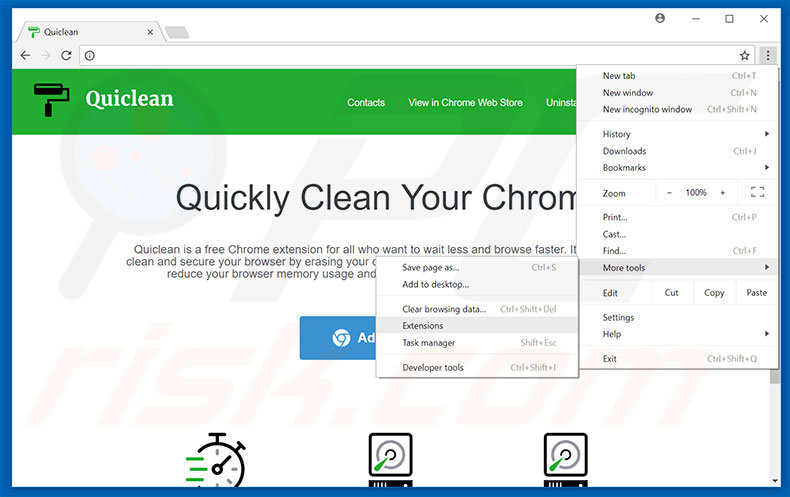
Fare clic sull'icona di menu Chrome ![]() (in alto a destra di Google Chrome), selezionare "Strumenti" e fare clic su "Estensioni". individuare "Quiclean" ed ogni programma sospetto recentemente installato, selezionare queste voci e fare clic sull'icona del cestino.
(in alto a destra di Google Chrome), selezionare "Strumenti" e fare clic su "Estensioni". individuare "Quiclean" ed ogni programma sospetto recentemente installato, selezionare queste voci e fare clic sull'icona del cestino.
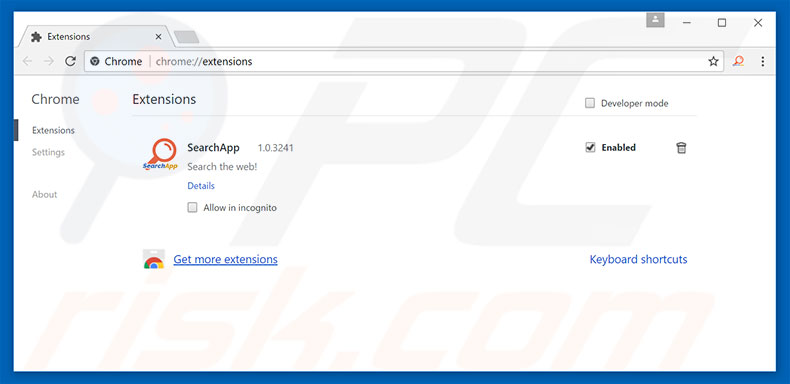
Metodo opzionale:
Se continuate ad avere problemi con la rimozione di quiclean pubblicità, resettate le impostazioni di Google Chrome. Cliccate sull'icona menu du Chrome ![]() (nell'angolo in alto a destra di Google Chrome) e selezionate Impostazioni. Scendete fino in fondo. Cliccate sul link Avanzate….
(nell'angolo in alto a destra di Google Chrome) e selezionate Impostazioni. Scendete fino in fondo. Cliccate sul link Avanzate….

Scendete fino in fondo alla pagina e cliccate su Ripristina (Ripristina le impostazioni originali).

Nella finestra che si aprirà, confermate che volete ripristinare Google Chrome cliccando su Ripristina.

 Rimuovere un adware da Mozilla Firefox:
Rimuovere un adware da Mozilla Firefox:
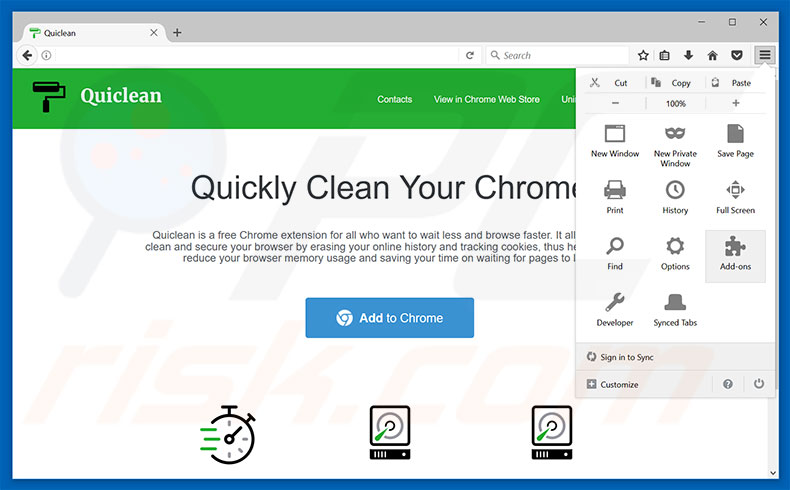
Fai clic sul menu Firefox![]() (nell'angolo in alto a della finestra principale), selezionare "Componenti aggiuntivi". Clicca su "Estensioni", nella finestra che si apre, cercare e rimuovere "Quiclean".
(nell'angolo in alto a della finestra principale), selezionare "Componenti aggiuntivi". Clicca su "Estensioni", nella finestra che si apre, cercare e rimuovere "Quiclean".
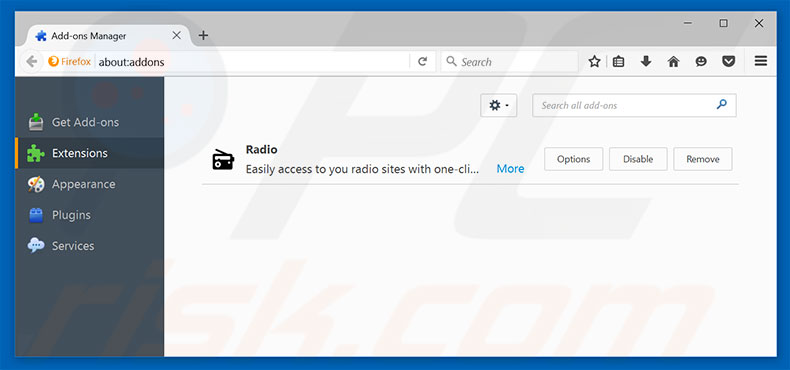
Metodo Opzionale:
Gli utenti di computer che hanno problemi con la rimozione di quiclean pubblicità, possono ripristinare le impostazioni di Mozilla Firefox.
Apri Mozilla Firefox, in alto a destra della finestra principale fare clic sul menu Firefox, ![]() nel menu aperto fare clic sull'icona Open Menu Guida,
nel menu aperto fare clic sull'icona Open Menu Guida, ![]()

Selezionare Informazioni Risoluzione dei problemi.

nella finestra aperta fare clic sul pulsante Ripristina Firefox.

Nella finestra aperta confermare che si desidera ripristinare le impostazioni di Mozilla Firefox predefinite facendo clic sul pulsante Reset.

 Rimuovi estensioni malevole da Safari:
Rimuovi estensioni malevole da Safari:

Assicurati che il tuo browser Safari è attivo, fare clic sul menu Safari, e selezionare Preferenze ....

Nella finestra aperta cliccare Estensioni, individuare qualsiasi estensione sospetta installato di recente, selezionarla e cliccare su Disinstalla
Metodo opzionale:
Assicurati che il tuo browser Safari sia attivo e clicca sul menu Safari. Dal menu a discesa selezionare Cancella cronologia e dati Sito...

Nella finestra aperta selezionare tutta la cronologia e fare clic sul pulsante Cancella cronologia.

 Rimuovi estensioni malevole da Microsoft Edge:
Rimuovi estensioni malevole da Microsoft Edge:

Fai clic sull'icona del menu Edge![]() (nell'angolo in alto a destra di Microsoft Edge), seleziona "Estensioni". Individua tutti i componenti aggiuntivi sospetti installati di recente e fai clic su "Rimuovi" sotto i loro nomi.
(nell'angolo in alto a destra di Microsoft Edge), seleziona "Estensioni". Individua tutti i componenti aggiuntivi sospetti installati di recente e fai clic su "Rimuovi" sotto i loro nomi.

Metodo opzionale:
Se i problemi con la rimozione di quiclean pubblicità persistono, ripristinare le impostazioni del browser Microsoft Edge. Fai clic sull'icona del menu Edge ![]() (nell'angolo in alto a destra di Microsoft Edge) e selezionare Impostazioni.
(nell'angolo in alto a destra di Microsoft Edge) e selezionare Impostazioni.

Nel menu delle impostazioni aperto selezionare Ripristina impostazioni.

Seleziona Ripristina le impostazioni ai loro valori predefiniti. Nella finestra aperta, confermare che si desidera ripristinare le impostazioni predefinite di Microsoft Edge facendo clic sul pulsante Ripristina.

- Se questo non ha aiutato, seguire queste alternative istruzioni che spiegano come ripristinare Microsoft Edge.
Sommario:
 Più comunemente gli adware o applicazioni potenzialmente indesiderate si infiltrano nel browser Internet dell'utente attraverso il download di software gratuiti. Si noti che la fonte più sicura per il download di software libero è il siti degli sviluppatori. Per evitare l'installazione di adware bisogna stare molto attenti durante il download e l'installazione di software libero. Quando si installa il programma gratuito già scaricato scegliere le opzioni di installazione personalizzata o avanzata - questo passo rivelerà tutte le applicazioni potenzialmente indesiderate che vengono installate insieme con il vostro programma gratuito scelto.
Più comunemente gli adware o applicazioni potenzialmente indesiderate si infiltrano nel browser Internet dell'utente attraverso il download di software gratuiti. Si noti che la fonte più sicura per il download di software libero è il siti degli sviluppatori. Per evitare l'installazione di adware bisogna stare molto attenti durante il download e l'installazione di software libero. Quando si installa il programma gratuito già scaricato scegliere le opzioni di installazione personalizzata o avanzata - questo passo rivelerà tutte le applicazioni potenzialmente indesiderate che vengono installate insieme con il vostro programma gratuito scelto.
Assistenza di rimozione:
Se si verificano problemi durante il tentativo di rimozione di quiclean pubblicità dal tuo computer, chiedere assistenza nel nostro forum rimozione malware.
Lascia un commento:
Se disponi di ulteriori informazioni su quiclean pubblicità o la sua rimozione ti invitiamo a condividere la tua conoscenza nella sezione commenti qui sotto.
Fonte: https://www.pcrisk.com/removal-guides/11666-quiclean-adware
Condividi:

Tomas Meskauskas
Esperto ricercatore nel campo della sicurezza, analista professionista di malware
Sono appassionato di sicurezza e tecnologia dei computer. Ho un'esperienza di oltre 10 anni di lavoro in varie aziende legate alla risoluzione di problemi tecnici del computer e alla sicurezza di Internet. Dal 2010 lavoro come autore ed editore per PCrisk. Seguimi su Twitter e LinkedIn per rimanere informato sulle ultime minacce alla sicurezza online.
Il portale di sicurezza PCrisk è offerto dalla società RCS LT.
I ricercatori nel campo della sicurezza hanno unito le forze per aiutare gli utenti di computer a conoscere le ultime minacce alla sicurezza online. Maggiori informazioni sull'azienda RCS LT.
Le nostre guide per la rimozione di malware sono gratuite. Tuttavia, se vuoi sostenerci, puoi inviarci una donazione.
DonazioneIl portale di sicurezza PCrisk è offerto dalla società RCS LT.
I ricercatori nel campo della sicurezza hanno unito le forze per aiutare gli utenti di computer a conoscere le ultime minacce alla sicurezza online. Maggiori informazioni sull'azienda RCS LT.
Le nostre guide per la rimozione di malware sono gratuite. Tuttavia, se vuoi sostenerci, puoi inviarci una donazione.
Donazione
▼ Mostra Discussione